
Slack快捷键速查表
文章浏览量: 315
Slack 是一种流行的通信工具,用于工作场所,以增强协作和简化沟通。使用 Slack 时提高工作效率的最佳方法之一是利用其内置的快捷键。这些快捷键允许用户快速浏览频道、消息和其他功能,而无需经常使用鼠标。
导航
| 快捷方式 | 操作 |
|---|
Tab | 将焦点移至下一个元素 |
ShiftTab | 将焦点移至上一个元素 |
Up/Down | 在频道或 DM 中的消息之间移动焦点 |
F6 | 将焦点移至下一节 |
ShiftF6 | 将焦点移至上一节 |
Space | 采取行动或“单击”按钮 |
Enter | 采取行动或“单击”链接 |
Esc | 关闭窗口、菜单或消息字段 |
Ctrl+/- | 放大/缩小 |
Home/PgUp | 向上滚动 |
End/PgDown | 向下滚动 |
CtrlK | 快速切换器 |
CtrlShiftK | 打开直接消息菜单 |
CtrlShiftL | 浏览所有频道 |
CtrlShiftT | 打开所有线程视图 |
AltUp | 上一个频道或 DM |
AltDown | 下一个频道或 DM |
AltShiftUp | 上一个未读频道或 DM |
AltShiftDown | 下一个未读频道或 DM |
AltLeft | 上一个访问过的频道或 DM |
AltRight | 下一个访问过的频道或 DM |
Ctrl, | 偏好设置(仅限桌面应用程序) |
Ctrl. | 打开或关闭右窗格 |
CtrlShiftI | 频道信息窗格 |
CtrlShiftM | 活动 |
CtrlShiftE | 目录 |
CtrlShiftS | 加星标的项目 |
CtrlF | 搜索当前频道或对话 |
CtrlG | 打开上一个搜索 |
CtrlShiftF | 切换全屏视图 |
所有未读导航
| 快捷方式 | 操作 |
|---|
CtrlShiftA | 打开所有未读视图 |
Alt(单击消息) | 将消息标记为未读 |
左/右 | 在频道之间移动 |
R | 切换当前频道已读或未读 |
切换工作区
| 快捷方式 | 操作 |
|---|
CtrlShiftTab | 切换到上一个工作区 |
CtrlTab | 切换到下一个工作区 |
Ctrl[number] | 切换到特定工作区 |
将消息标记为已读或未读
| 快捷方式 | 操作 |
|---|
Esc | 将当前频道或 DM 中的所有消息标记为已读 |
ShiftEsc | 将所有消息标记为已读 |
Alt(单击一条消息) | 将一条消息设置为最早的未读消息 |
消息快捷方式
| 快捷方式 | 操作 |
|---|
Up | 编辑您的最后一条消息 |
ShiftUp | 选择到当前行开头的文本 |
ShiftDown | 选择到当前行结尾的文本 |
ShiftEnter | 在消息中创建新行 |
CtrlShift\ | 向消息添加表情符号反应 |
CtrlB | 加粗选定文本 |
CtrlI | 斜体选定文本 |
CtrlShiftX | 删除线选定文本 |
CtrlShift> | 引用选定文本 |
CtrlShiftC | 代码块选定文本 |
CtrlShift7 | 将选定文本转换为编号列表 |
CtrlShift8 | 将选定的文本转换为项目符号列表 |
CtrlShiftY | 设置或编辑您的状态 |
消息自动完成
| 快捷方式 | 操作 |
|---|
[字符]Tab | 自动完成以 [字符] 开头的 @display 名称 |
#[字符]Tab | 自动完成以 [字符] 开头的频道 |
:[字符]Tab | 自动完成以 [字符] 开头的表情符号 |
文件和片段
| 快捷方式 | 操作 |
|---|
CtrlU | 上传文件 |
CtrlShiftEnter | 创建新片段 |
呼叫操作
| 快捷方式 | 操作 |
|---|
M | 开启或关闭静音 |
V | 开启或关闭视频 |
+/A | 显示邀请列表 |
E1-9 | 查看和选择表情符号反应 |
下载Slack Windows 快捷键速查表PDF
我们提供 Slack Windows 快捷键 PDF下载功能。请点击下载按钮以获取文件。请注意,生成 PDF 可能需要一些时间,请耐心等待。 下载
导航快捷方式
| 快捷方式 | 说明 |
|---|
Cmd+K | 跳转到对话或频道 |
Cmd+T | 打开“跳转到”搜索栏 |
Cmd+Shift+M | 打开直接消息 |
Cmd+Shift+C | 打开频道浏览器 |
Cmd+1、Cmd+2、Cmd+3,... | 在频道之间切换(使用相应的数字) |
Cmd+Shift+A | 打开 Slack 侧边栏 |
Cmd+Shift+F | 打开频道或对话搜索 |
Cmd+左箭头 | 转到对话的开头 |
Cmd+右箭头 | 转到对话的结尾 |
Cmd+向上箭头 | 在对话中向上滚动 |
Cmd+向下箭头 | 在对话中向下滚动 |
Cmd+Shift+T | 打开最近的对话 |
Cmd+[ | 导航到上一个频道或对话 |
Cmd+] | 导航到下一个频道或对话 |
消息快捷方式
| 快捷方式 | 说明 |
|---|
Cmd+Enter | 发送消息 |
Cmd+Shift+Enter | 创建新行而不发送 |
Cmd+E | 编辑最后一条消息 |
Cmd+Z | 撤消上一个操作 |
Cmd+Shift+Z | 重做最后撤消的操作 |
Cmd+Shift+S | 保存当前消息 |
Cmd+Shift+R | 将当前消息标记为未读 |
Cmd+Shift+X | 从当前消息中删除格式 |
Cmd+Shift+V | 粘贴并匹配格式 |
Cmd+B | 消息中的粗体文本 |
Cmd+I | 将消息中的文本设为斜体 |
Cmd+U | 为消息中的文本添加下划线 |
Cmd+Shift+9 | 打开表情符号选择器以添加反应 |
Cmd+/ | 在弹出窗口中显示 Slack 键盘快捷键 |
频道管理快捷方式
| 快捷方式 | 说明 |
|---|
Cmd+Shift+U | 将频道中的所有消息标记为未读 |
Cmd+Shift+Y | 将频道静音或取消静音 |
Cmd+Shift+M | 将当前对话静音或取消静音 |
Cmd+Shift+N | 打开通知设置 |
Cmd+Shift+L | 离开当前频道 |
Cmd+J | 加入新频道 |
Cmd+Shift+P | 切换固定项目 |
Cmd+Shift+F | 切换侧边栏中的文件部分 |
搜索快捷方式
| 快捷方式 | 说明 |
|---|
Cmd+F | 打开搜索栏 |
Cmd+Shift+F | 在特定频道或对话中搜索 |
Cmd+Shift+S | 打开已保存的消息和项目 |
Cmd+Shift+A | 打开高级搜索选项 |
文件和链接快捷方式
| 快捷方式 | 说明 |
|---|
Cmd+Shift+I | 打开文件浏览器 |
Cmd+Shift+L | 将文件附加到消息 |
Cmd+Shift+H | 从计算机上传文件 |
其他快捷方式
| 快捷方式 | 说明 |
|---|
Cmd+Shift+P | 打开偏好设置 |
Cmd+Shift+X | 打开应用程序部分 |
Cmd+Shift+Z | 重做操作 |
Cmd+Shift+Q | 退出 Slack |
Cmd+Shift+V | 打开版本历史记录(如果适用) |
Cmd+Option+向上箭头 | 展开消息线程 |
Cmd+Option+向下箭头 | 折叠消息线程 |
Cmd+R | 刷新 Slack |
Cmd+Option+I | 打开开发者工具(适用于高级用户) |
Cmd+Option+Esc | 强制退出 Slack(谨慎使用) |
Cmd+Shift+M | 打开您的通知 |
Cmd+Shift+B | 切换侧边栏 |
Cmd+Shift+L | 切换右侧边栏 |
Cmd+Option+S | 打开 Slack 状态设置 |
导航和窗口快捷方式
| 快捷方式 | 说明 |
|---|
Cmd+Option+1 | 切换到第一个 Slack 窗口 |
Cmd+Option+2 | 切换到第二个 Slack 窗口 |
Cmd+Option+3 | 切换到第三个 Slack 窗口 |
Cmd+Option+4 | 切换到第四个 Slack 窗口 |
Cmd+Option+5 | 切换到第五个 Slack 窗口 |
Cmd+Option+6 | 切换到第六个 Slack 窗口 |
Cmd+Option+W | 关闭当前 Slack 窗口 |
格式化快捷方式
| 快捷方式 | 说明 |
|---|
Cmd+Shift+9 | 对消息添加反应 |
Cmd+Shift+8 | 删除选定文本 |
Cmd+Shift+E | 将选定文本格式化为代码 |
Cmd+Shift+C | 将选定文本格式化为代码块 |
Cmd+Shift+T | 向选定文本添加链接 |
下载Slack MacOS 快捷键速查表PDF
我们提供 Slack MacOS 快捷键 PDF下载功能。请点击下载按钮以获取文件。请注意,生成 PDF 可能需要一些时间,请耐心等待。 下载
关于 Slack
Slack 是一款协作软件,可通过消息传递、文件共享和集成工具连接团队。它因其简单的界面和强大的功能而被广泛使用,包括基于频道的对话、直接消息传递和强大的搜索功能。团队还可以集成各种应用程序以根据其特定需求定制 Slack。
Slack 官方信息
Slack 快捷键常见问题
如何查看所有可用的 Slack 快捷键?
您可以通过访问 Slack 帮助页面或按 Ctrl+/ (Windows) 或 Cmd+/ (MacOS) 来查看所有可用的快捷键。
是否有任何用于格式化消息的快捷方式?
有,您可以使用 Ctrl+B (Windows) 或 Cmd+B (MacOS) 加粗,使用 Ctrl+I (Windows) 或 Cmd+I (MacOS) 加斜体,使用 Ctrl+Shift+X (Windows) 或 Cmd+Shift+X (MacOS) 加删除线。
如何静音或取消静音 Slack 频道?
使用 Ctrl+Shift+Y (Windows) 或 Cmd+Shift+Y (MacOS) 静音或取消静音频道。
是否有快捷键可以在频道之间切换?
有,使用 Ctrl+1、Ctrl+2 等(Windows)或 Cmd+1、Cmd+2 等(MacOS)在频道之间切换。
如何创建新消息?
只需按 Ctrl+Enter(Windows)或 Cmd+Enter(MacOS)即可发送新消息。
如何编辑我的上一条消息?
按 Ctrl+E(Windows)或 Cmd+E(MacOS)编辑您的上一条消息。
我可以在特定频道内搜索吗?
有,使用 Ctrl+Shift+F(Windows)或 Cmd+Shift+F(MacOS)在特定频道内搜索。
打开 Slack 偏好设置的快捷键是什么?
使用 Ctrl+Shift+P (Windows) 或 Cmd+Shift+P (MacOS) 打开偏好设置菜单。
如何转到特定对话或频道?
按 Ctrl+K (Windows) 或 Cmd+K (MacOS) 快速跳转到任何对话或频道。
总结
掌握 Slack 快捷键是提高使用该平台时工作效率的好方法。无论您是管理消息、浏览频道还是自定义偏好设置,几乎每个任务都有快捷方式。通过使用这些快捷方式,您可以更有效地浏览 Slack,并将注意力集中在最重要的事情上:沟通和协作。



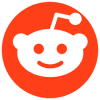
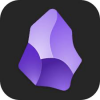


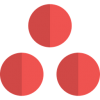

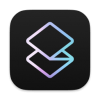
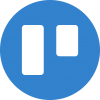
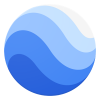
Discussion
New Comments
暂无评论。 成为第一个!